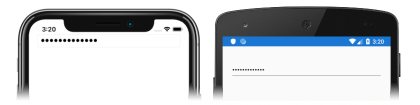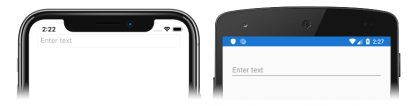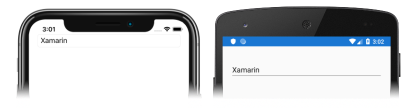Xamarin.Forms Tutorial Entri
Sebelum mencoba tutorial ini, Anda seharusnya berhasil menyelesaikan:
- Buat mulai cepat aplikasi pertama Xamarin.Forms Anda.
- Tutorial StackLayout .
Dalam tutorial ini, Anda akan mempelajari cara:
- Buat Xamarin.Forms
Entrydi XAML. - Merespons teks dalam
Entryperubahan. - Sesuaikan perilaku
Entry.
Anda akan menggunakan Visual Studio 2019, atau Visual Studio untuk Mac, untuk membuat aplikasi sederhana yang menunjukkan cara menyesuaikan perilaku Entry. Cuplikan layar berikut menunjukkan aplikasi akhir:
Anda juga akan menggunakan XAML Hot Reload untuk Xamarin.Forms melihat perubahan UI tanpa membangun kembali aplikasi Anda.
Membuat entri
Untuk menyelesaikan tutorial ini, Anda harus memiliki Visual Studio 2019 (rilis terbaru), dengan pengembangan Seluler dengan beban kerja .NET terinstal. Selain itu, Anda akan memerlukan Mac berpasangan untuk membangun aplikasi tutorial di iOS. Untuk informasi tentang menginstal platform Xamarin, lihat Menginstal Xamarin. Untuk informasi tentang menyambungkan Visual Studio 2019 ke host build Mac, lihat Memasangkan ke Mac untuk pengembangan Xamarin.iOS.
Luncurkan Visual Studio, dan buat aplikasi kosong Xamarin.Forms baru bernama EntryTutorial.
Penting
Cuplikan C# dan XAML dalam tutorial ini mengharuskan solusinya diberi nama EntryTutorial. Menggunakan nama yang berbeda akan mengakibatkan kesalahan build saat Anda menyalin kode dari tutorial ini ke dalam solusi.
Untuk informasi selengkapnya tentang pustaka .NET Standard yang dibuat, lihat Anatomi aplikasiXamarin.Forms di Xamarin.Forms Mulai Cepat Deep Dive.
Di Penjelajah Solusi, dalam proyek EntryTutorial, klik dua kali MainPage.xaml untuk membukanya. Kemudian, di MainPage.xaml, hapus semua kode templat dan ganti dengan kode berikut:
<?xml version="1.0" encoding="utf-8"?> <ContentPage xmlns="http://xamarin.com/schemas/2014/forms" xmlns:x="http://schemas.microsoft.com/winfx/2009/xaml" x:Class="EntryTutorial.MainPage"> <StackLayout Margin="20,35,20,20"> <Entry Placeholder="Enter text" /> </StackLayout> </ContentPage>Kode ini secara deklaratif mendefinisikan antarmuka pengguna untuk halaman, yang terdiri dari
EntrydalamStackLayout. PropertiEntry.Placeholdermenentukan teks tempat penampung yang ditampilkan saatEntrypertama kali ditampilkan.Di toolbar Visual Studio, tekan tombol Mulai (tombol segitiga yang mirip tombol Putar) untuk meluncurkan aplikasi di dalam simulator iOS jarak jauh yang Anda pilih atau emulator Android:
Di Visual Studio, hentikan aplikasi.
Merespons perubahan teks
Di MainPage.xaml, ubah
Entrydeklarasi sehingga mengatur handler untukTextChangedperistiwa danCompleted:<Entry Placeholder="Enter text" TextChanged="OnEntryTextChanged" Completed="OnEntryCompleted" />Kode ini mengatur peristiwa ke
TextChangedpenanganan aktivitas bernamaOnEntryTextChanged, danCompletedperistiwa ke penanganan aktivitas bernamaOnEntryCompleted. Kedua penanganan aktivitas akan dibuat di langkah berikutnya.Di Penjelajah Solusi, dalam proyek EntryTutorial, perluas MainPage.xaml dan klik dua kali MainPage.xaml.cs untuk membukanya. Kemudian, di MainPage.xaml.cs, tambahkan
OnEntryTextChangedpenanganan aktivitas danOnEntryCompletedke kelas :void OnEntryTextChanged(object sender, TextChangedEventArgs e) { string oldText = e.OldTextValue; string newText = e.NewTextValue; } void OnEntryCompleted(object sender, EventArgs e) { string text = ((Entry)sender).Text; }Saat teks dalam
Entryperubahan, metode dijalankanOnEntryTextChanged. Argumensenderadalah objek yangEntrybertanggung jawab untuk menembakkanTextChangedperistiwa, dan dapat digunakan untuk mengaksesEntryobjek. ArgumenTextChangedEventArgsmenyediakan nilai teks lama dan baru, dari sebelum dan sesudah perubahan teks.Saat Anda menyelesaikan teks di
Entrydengan kunci pengembalian, metode akanOnEntryCompleteddijalankan. Argumensenderadalah objek yangEntrybertanggung jawab untuk menembakkanTextChangedperistiwa, dan dapat digunakan untuk mengaksesEntryobjek.Di toolbar Visual Studio, tekan tombol Mulai (tombol segitiga yang mirip tombol Putar) untuk meluncurkan aplikasi di dalam simulator iOS jarak jauh yang Anda pilih atau emulator Android:
Atur titik henti di dua penanganan aktivitas dan masukkan teks ke
Entrydalam dan amatiTextChangedperistiwa danCompletedyang diaktifkan.Untuk informasi selengkapnya tentang
Entryperistiwa, lihat Peristiwa dan interaktivitas di Xamarin.Forms panduan Entri .
Menyesuaikan perilaku
Di MainPage.xaml, ubah
Entrydeklarasi untuk menyesuaikan perilakunya:<Entry Placeholder="Enter password" MaxLength="15" IsSpellCheckEnabled="false" IsTextPredictionEnabled="false" IsPassword="true" />Kode ini mengatur properti yang menyesuaikan perilaku
Entry. PropertiMaxLengthmembatasi panjang input yang diizinkan untukEntry, danIsSpellCheckEnabledproperti diatur kefalseuntuk menonaktifkan pemeriksaan ejaan. Demikian pula,IsTextPredictionEnabledproperti diatur kefalseuntuk menonaktifkan prediksi teks dan prediksi teks otomatis. Selain itu,IsPasswordproperti memastikan bahwa karakter yang dimasukkan ditutupi dengan karakter kata sandi (lingkaran hitam).Catatan
Untuk beberapa skenario entri teks, seperti memasukkan kata sandi, pemeriksaan ejaan, dan prediksi teks memberikan pengalaman negatif dan oleh karena itu harus dinonaktifkan.
Jika aplikasi masih berjalan, simpan perubahan pada file dan antarmuka pengguna aplikasi akan diperbarui secara otomatis di simulator atau emulator Anda. Jika tidak, di toolbar Visual Studio, tekan tombol Mulai (tombol segitiga yang menyerubungi tombol Putar) untuk meluncurkan aplikasi di dalam simulator iOS jarak jauh yang Anda pilih atau emulator Android. Masukkan teks ke
Entrydalam dan amati bahwa setiap karakter diganti dengan karakter masker kata sandi, dan bahwa jumlah maksimum karakter yang dapat dimasukkan adalah 15:Di Visual Studio, hentikan aplikasi.
Untuk informasi selengkapnya tentang menyesuaikan
Entryperilaku, lihat Panduan entriXamarin.Forms.
Selamat!
Selamat atas penyelesaian tutorial ini, di mana Anda belajar cara:
- Buat Xamarin.Forms
Entrydi XAML. - Merespons teks dalam
Entryperubahan. - Sesuaikan perilaku
Entry.
Langkah berikutnya
Untuk mempelajari selengkapnya tentang dasar-dasar pembuatan aplikasi seluler dengan Xamarin.Forms, lanjutkan ke tutorial Editor.
Tautan terkait
Memiliki masalah dengan bagian ini? Jika iya, berikan umpan balik kepada kami agar kami dapat meningkatkan bagian ini.